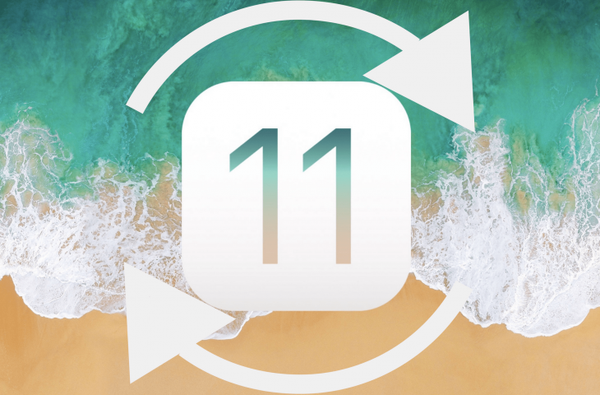

Il peut être tentant d'installer une version bêta d'iOS pour avoir un premier aperçu des fonctionnalités à venir, en particulier lors de la sortie d'un tout nouveau logiciel, comme iOS 11 qui offre un certain nombre de nouvelles fonctionnalités importantes. Mais par définition, ces versions préliminaires du système d'exploitation peuvent être instables et nuire aux performances de votre iPhone ou iPad.
Dans ce cas, passer de la version bêta d'iOS à une version publique est la meilleure solution pour ramener les choses à un état stable. Mais comment passer de la version bêta à la version officielle d'iOS? Dans cet article, nous détaillerons deux façons de passer d'une version bêta d'iOS à une version officielle d'iOS.
Option 1: rétrograder vers la dernière version publique d'iOS
La façon la plus courante de procéder consiste probablement à rétrograder le système d'exploitation vers une version publique d'iOS précédemment publiée. Par exemple, si vous avez décidé de jouer avec la nouvelle version bêta d'iOS 11 et que vous en voulez, vous pouvez toujours rétrograder vers la dernière version publique d'iOS, qui au moment de la rédaction est iOS 10.3.2.
Dans cette situation, vous devriez être prêt à restaurer votre iPhone et probablement perdre toutes les données que vous avez dessus, telles que vos paramètres personnalisés, comptes de messagerie, applications téléchargées, etc. La raison pour laquelle vous perdrez probablement toutes ces données est parce qu'elles ne le sont pas rétrocompatible avec les versions précédentes du système d'exploitation.
Comment passer de la version bêta d'iOS à la dernière version officielle d'iOS
1) D'abord et avant tout, assurez-vous sauvegarder vos données, surtout le plus important comme les photos. À moins que vous n'utilisiez la photothèque iCloud ou que vous les sauvegardiez localement ou via un service cloud, ces photos seront perdues. Il en va de même pour la plupart de vos données, alors assurez-vous de sauvegarder votre iPhone ou iPad.
2) Téléchargez la dernière version publique d'iOS disponible sur votre ordinateur. Vous pouvez trouver les versions publiques d'iOS sur notre page Téléchargements. À partir de là, recherchez la dernière version iOS pour votre appareil spécifique, et téléchargez le firmware sur votre bureau.
3) Si la fonction Localiser mon iPhone est activée sur votre appareil, accédez à Paramètres> Identifiant Apple> iCloud> Localiser mon iPhone, puis désactiver la fonction Localiser mon iPhone.
4) Lancez iTunes, branchez votre iPhone ou iPad à votre ordinateur via le câble USB et accédez à l'onglet Résumé d'iTunes qui affiche des informations de base sur votre appareil.
5) Maintenez la touche Option clé de votre Mac (ou Décalage clé de votre ordinateur Windows), puis cliquez sur Restaurer l'iphone (ou restaurer l'iPad). Assurez-vous de maintenir la touche Option (ou Maj) enfoncée tout en cliquant sur Restaurer. Ceci est une étape très importante.

6) Une nouvelle fenêtre apparaîtra, vous permettant de sélectionner un firmware spécifique vers lequel passer. Dans notre cas, nous voulons sélectionner la version du firmware que nous avons précédemment téléchargé à l'étape 2 ci-dessus.
sept) iTunes va maintenant restaurer votre iPhone ou iPad et installer la dernière version officielle d'iOS disponible pour votre appareil.
8) Une fois la restauration terminée, votre iPhone ou iPad exécutera un système d'exploitation propre. À partir de là, vous devrez tout recommencer. Si vous avez effectué une sauvegarde de votre appareil sur cette version du logiciel ou sur une version antérieure, vous pourrez configurer votre iPhone ou iPad à partir de cette sauvegarde. Cependant, comme mentionné précédemment, vous ne pourrez pas restaurer l'appareil à l'aide de la sauvegarde que vous pourriez avoir effectuée à partir de la version bêta.
Selon vos options disponibles, vous disposerez désormais d'un iPhone ou d'un iPad exécutant la dernière version publique d'iOS.
Option 2: mise à jour de la version officielle
Cette deuxième option est probablement plus facile, mais elle dépend beaucoup du timing.
Avec cette option, vous pouvez réellement mettre à jour un logiciel bêta vers la version publique de cette version du logiciel. Êtes-vous encore perdu? Permettez-moi de prendre un exemple pour illustrer la situation.
Imaginons que vous ayez téléchargé la version bêta d'iOS 11 sur votre iPhone, et à un moment donné dans le futur, Apple publiera en fait iOS 11 au public. Vous aurez la possibilité de passer de la version bêta à la version publique.
Si vous utilisez, par exemple, iOS 11 bêta 4 et qu'Apple publie iOS 11 au public, vous pourrez mettre à jour vers cette version officielle.
Dans l'option 1 ci-dessus, vous rétrogradiez vers une version publique précédente du logiciel car la version actuelle de la version bêta que vous exécutiez n'était pas encore accessible au public. Dans cette option 2, étant donné que la version publique du logiciel bêta que vous exécutez est désormais disponible, vous pouvez la mettre à jour. Pense-y de cette façon:
- Rétrograder = revenir en arrière
- Mettre à jour = aller de l'avant
Cela dit, cette méthode est particulièrement pratique si vous exécutez la version iOS 11 GM par exemple et que vous souhaitez mettre à jour vers iOS 11.x lorsqu'elle sera disponible.
Comment mettre à jour la version bêta d'iOS vers la dernière version publique d'iOS
1) Sur votre iPhone ou iPad exécutant le logiciel bêta, accédez à Paramètres> Général> Profil. Appuyez sur le Profil du logiciel iOS Beta.

2) Robinet Supprimer le profil. Saisissez votre mot de passe pour confirmer la suppression. Votre iPhone ou iPad redémarrera.
À ce stade, vous utilisez toujours le logiciel bêta, mais comme vous avez supprimé le certificat de signature de profil, l'appareil n'est plus éligible pour recevoir les mises à jour bêta.
3) Sur votre iPhone ou iPad, accédez à Paramètres> Général> Mise à jour logicielle. Si une mise à jour logicielle est disponible pour votre appareil, elle apparaîtra à l'intérieur, et si vous poursuivez la mise à jour, vous téléchargerez et installerez ensuite la version publique iOS.
Comme vous pouvez le voir, vous disposez de quelques options selon votre situation. Si vous utilisez un logiciel bêta et que vous souhaitez revenir à une ancienne version officielle du logiciel, vous devrez alors rétrograder en utilisant la méthode 1. Si vous exécutez la dernière version bêta et que vous souhaitez sortir de la version bêta et accéder à des versions de logiciel égales à ou au-dessus de la version bêta que vous utilisez, puis la mise à jour à l'aide de la méthode 2 est votre meilleur pari.











